
Daftar Isi:
- Pengarang John Day [email protected].
- Public 2024-01-30 09:56.
- Terakhir diubah 2025-01-23 14:49.

2 cara mengatur keypad 16 tombol dengan pin minimal.
Langkah 1: Perkenalan
Saya baru-baru ini mengerjakan cara mengelola matriks keypad sentuh 4x4 yang terhubung ke klon Arduino. Titik-titik yang ditetapkan adalah:
-untuk menggunakan hanya 4+1 pin, bukan 8 pin pada atmega328p
-untuk menambahkan link LCD Display 4x20 CHAR melalui I2C (2 pin)
-untuk mengontrol output digital dan analog.
Jadi, memiliki banyak hal untuk dikendalikan dengan jumlah dosa I/O.
Langkah 2: Hal yang Digunakan:
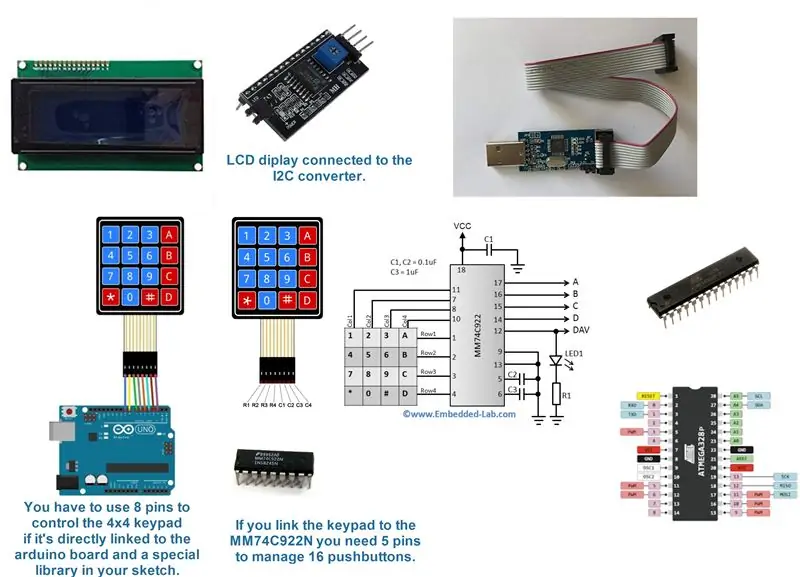
Saya membeli layar LCD 4x20 karakter dan adaptor modul I2C untuk menghubungkan layar dengan pin SDA (A4) dan SCL (A5) pada klon arduino saya.
Saya menggunakan MM74C922N yang terkenal dan sekarang sudah usang: konverter 8 hingga 4 cara yang sesuai dengan keypad matriks 4x4.
Saya membuat tiruan arduino berdasarkan atmega328p dan diprogram melalui konektor HE10 (bus SPI) dan kabel USBasp.
Langkah 3: Skema dan Papan:
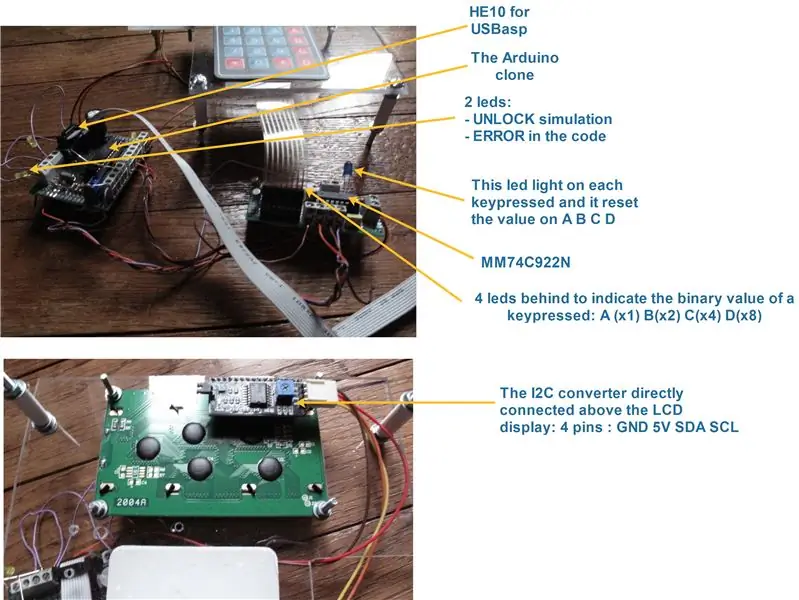
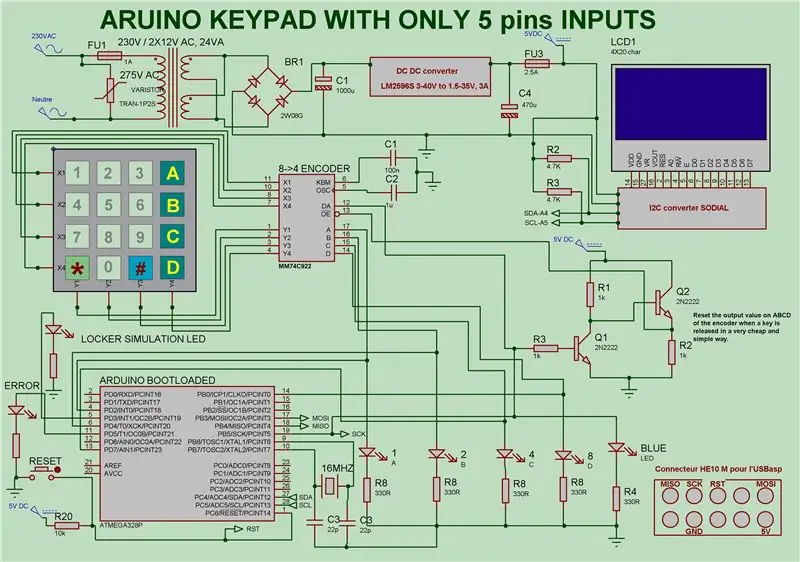
Papan terbuat dari:
-keypad LCD hanya digunakan dengan Arduino IDE, tidak mungkin dengan LDmicro (pemrograman Tangga)
-papan MM74C922N: 16 tombol tekan yang dikodekan pada 16 nilai biner pada 4 bit DCBA. Saat tombol ditekan: lampu led biru menyala dan nilai muncul di DCBA (A adalah LSB). Saat tombol dilepaskan: lampu led biru mati dan nilainya diatur ulang ke nol pada DCBA.
-papan kloning Arduino atmega238p.
Langkah 4: Menggunakan LDmicro Dengan Pemrograman Tangga:
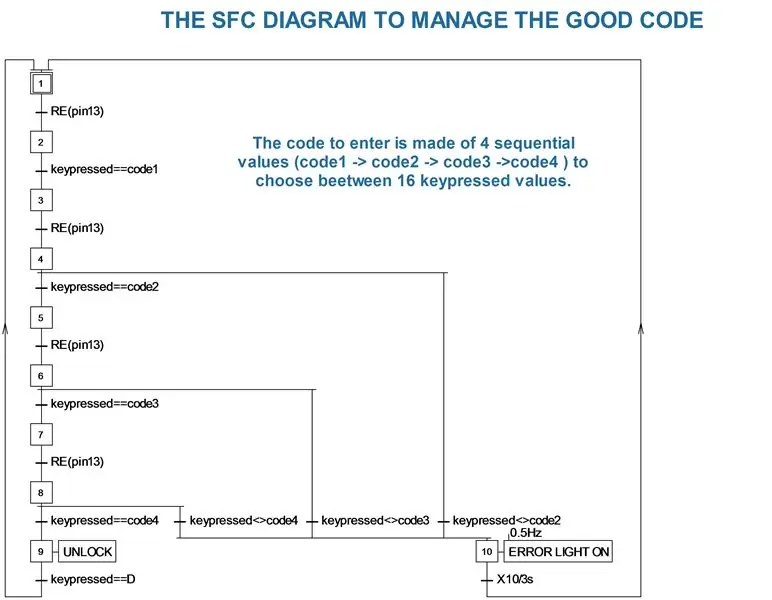
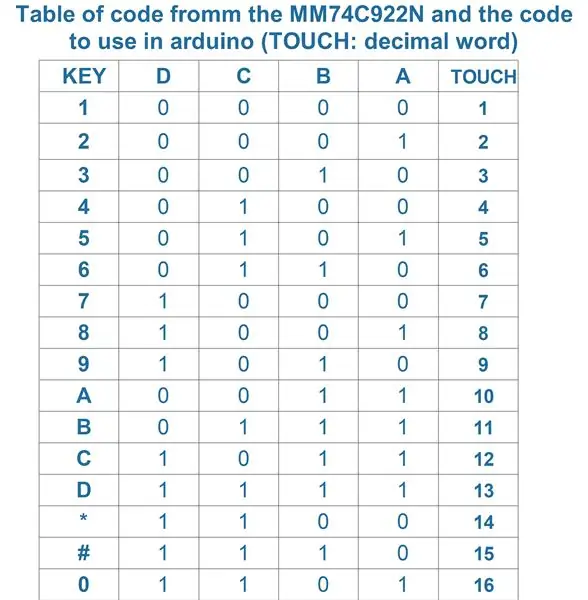
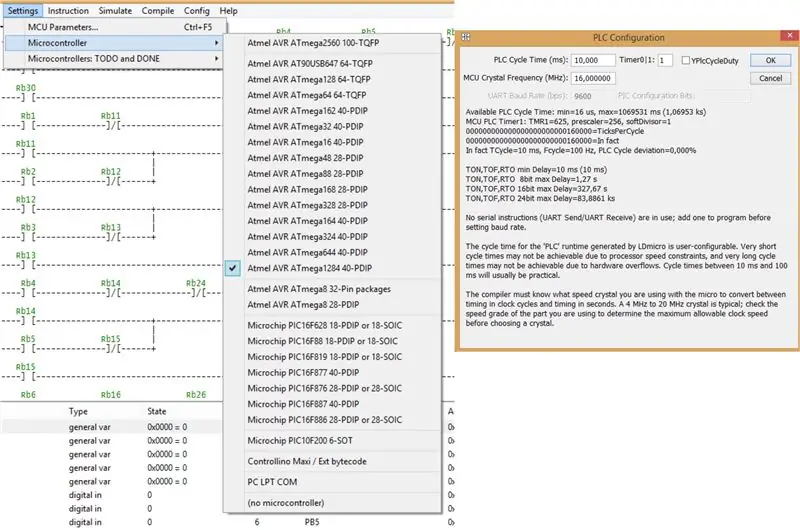
Kode yang dimasukkan terdiri dari 4 nilai di antara 16 nilai yang ditekan, jadi kombinasi 16x16x16x16.
Setelah Anda menggambar SFC, Anda harus menerjemahkannya ke TANGGA dengan metode yang diberikan di salah satu dari saya
instruksi:
www.instructables.com/id/Arduino-tomation-…
Setelah diketik, kompilasi sebagai xxxx.hex lalu unduh dengan pengunduh KHAZAMA.
Layar LCD tidak dapat diprogram pada LDmicro.
Saya memberikan zip LDmicro dengan sketsa SERRURE.id di dalamnya dan pengunduh KHAZAMA.
Langkah 5: Menggunakan Arduino IDE 1.8.x Dengan Mightycore dan SMlib:
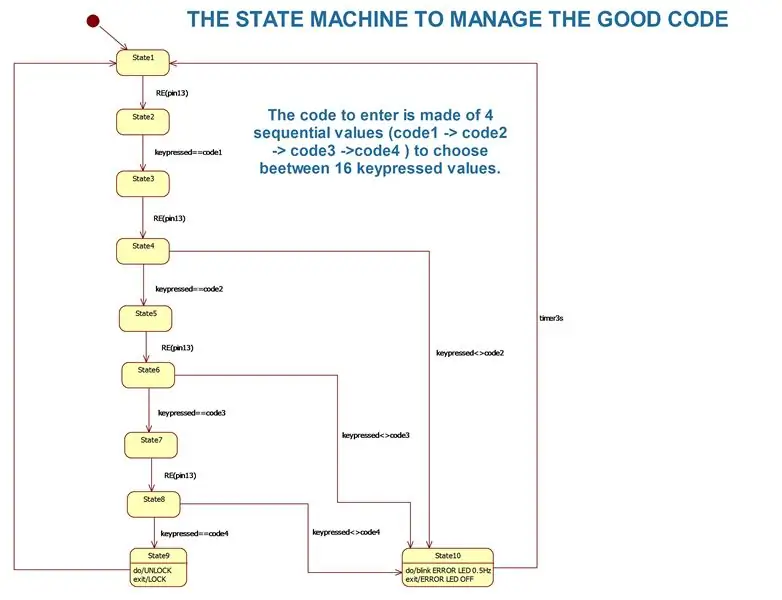
Saya menerjemahkan SFC menjadi mesin negara. Kemudian saya menggunakan Arduino IDE dengan perpustakaan Mightycore dan SM di dalamnya.
Saya menampilkan pesan seperti: ERROR, WAITING, UNLOCK, status tercapai, nilai tombol yang ditekan pada layar LCD.
Saya memberi Anda sketsa dan lib SM. Untuk Mightycore lihat ini:
www.instructables.com/id/Arduino-18x-Clone…
Langkah 6: Untuk Menyimpulkan:
Ini adalah dua cara untuk mengatur keypad 16 dan saya butuh beberapa jam untuk menemukan urutan yang baik tetapi sekarang berfungsi dengan baik. Anda harus menghormati langkah-langkah ini:
-1 mendeteksi penekanan tombol pada tepi naik pin DA
-2 baca nilai yang dihasilkan pada DCBA dan bandingkan dengan yang bagus
Kecuali itu pasti tidak akan berhasil.
Terima kasih untuk semua tutorial menarik melalui internet.
Direkomendasikan:
Kalkulator Arduino Menggunakan Keypad 4X4: 4 Langkah (dengan Gambar)

Kalkulator Arduino Menggunakan Keypad 4X4: Dalam tutorial ini kita akan membuat kalkulator sendiri dengan Arduino. Nilai dapat dikirim melalui keypad (keypad 4x4) dan hasilnya dapat dilihat pada layar LCD. Kalkulator ini dapat melakukan operasi sederhana seperti Penambahan, Pengurangan, Perkalian
Contoh Loker Modern dan Baru dan Lebih Mudah Dengan Arduino Matrix Keypad 4x4: 3 Langkah

Contoh Loker Modern dan Baru dan Lebih Mudah Dengan Keypad Matriks Arduino 4x4 : Contoh lain penggunaan matriks keypad LCD 4x4 dengan rangkaian I2C
Keypad 4x4 Dengan Arduino dan Pemrosesan: 4 Langkah (dengan Gambar)

Keypad 4x4 Dengan Arduino dan Processing: Tidak suka tampilan LCD??Ingin membuat proyek Anda terlihat menarik?Nah, inilah solusinya. Dalam Instruksi ini Anda akan dapat membebaskan diri dari kerepotan menggunakan layar LCD untuk menampilkan konten dari Arduino Anda dan juga membuat proyek Anda
Antarmuka Keypad Dengan 8051 dan Menampilkan Nomor Keypad dalam 7 Segmen: 4 Langkah (dengan Gambar)

Antarmuka Keypad Dengan 8051 dan Menampilkan Nomor Keypad dalam 7 Segmen: Dalam tutorial ini saya akan memberi tahu Anda tentang bagaimana kita dapat menghubungkan keypad dengan 8051 dan menampilkan nomor keypad dalam tampilan 7 segmen
Akses Keypad 4x4 Dengan Arduino: 5 Langkah (dengan Gambar)

Akses Keypad 4x4 Dengan Arduino: Keypad 4x4 adalah gabungan dari 16 tombol yang disusun seperti matriks. Metode yang digunakan untuk mengakses keypad 4x4 dengan metode matrix scanning. Keypad 4x4 membutuhkan 8 pin untuk mengaksesnya, yaitu 4 pin untuk kolom dan 4 pin untuk saluran. Bagaimana pemindaian m
